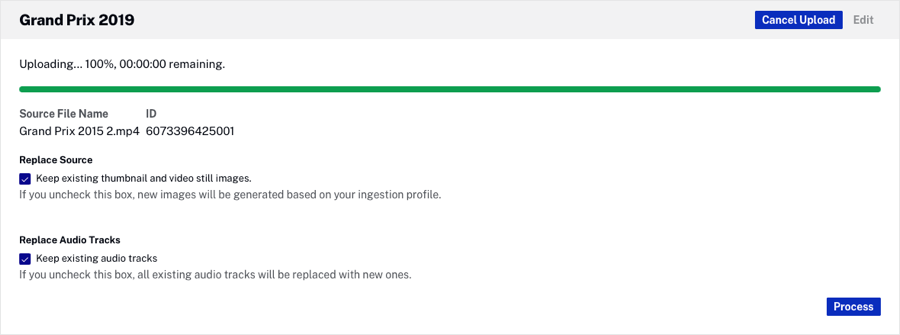비디오 소스 파일 바꾸기
비디오의 소스 파일을 바꾸려는 경우가 있습니다. 한 가지 일반적인 경우는 이미 게시된 비디오를 편집해야 하는 경우입니다. 동영상을 삭제하고 다시 업로드하는 경우 모든 동영상 메타데이터를 다시 입력해야 하며 동영상과 관련된 비디오 분석은 손실됩니다.
새 변환을 만드는 동안에는 기존 변환을 사용하여 비디오를 재생할 수 있습니다.
비디오 소스 파일을 대체하는 단계
비디오 소스 파일을 바꾸려면 다음과 같이 하십시오.
- 미디어 모듈을 엽니다.
- 소스 파일을 바꿀 비디오의 링크를 클릭합니다.
- 비디오 및 트랙 탭을 클릭합니다.
- 비디오 파일섹션을 찾아 소스 파일바꾸기를 클릭합니다 .
- 업로드모듈이 다른 탭에서 열립니다. 업로드 모듈에서 소스 파일을 대체하고 있음을 나타내는지 확인합니다.
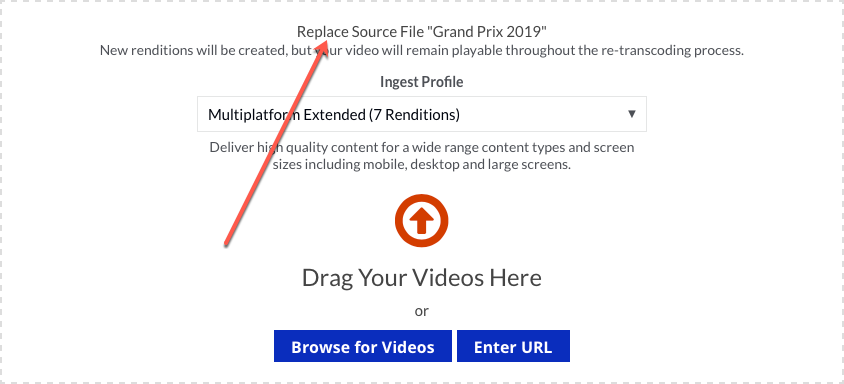
- 사용할 인제스트 프로파일을 선택합니다.
- 업로드 모듈을 사용하여 새 소스 파일을 업로드합니다. 새 소스 파일 이름은 원래 소스 파일 이름과 일치하지 않아도 됩니다.
- 기존 이미지를유지하려면 기존 썸네일 및 포스터 이미지유지를 선택합니다. 이 확인란의 선택을 취소하면 선택한 인제스트 프로파일의 이미지 설정에 따라 새 이미지가 생성됩니다.
- 원본 소스 파일과 연결된 모든 오디오 트랙이 새 파일로 대체됩니다. 확인하다기존 오디오 트랙 유지수집된 별도의 오디오 트랙을 유지합니다.
- 프로세스를클릭하여 트랜스코딩을 시작합니다. 처리 완료메시지가 표시됩니다. 업데이트된 변환을 사용할 수 있게 되기까지 지연이 발생할 수 있습니다. 미디어 모듈의비디오 파일섹션에서업로드 날짜값을 확인하여 새 렌디션을 사용할 수 있는지 확인합니다.